首先我们需要下载游侠游戏浏览器,下载解压后双击“aliChrome_Setup_1.0.0.2.exe”出现安装界面:
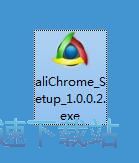
我们进入了游侠游戏浏览器的安装向导。安装向导主界面非常简洁。只需点击立即安装,就可以将游侠游戏浏览器安装到电脑里面;

需要修改安装路径的朋友,点击安装向导下方的自定义安装,进入自定义安装界面。安装向导有提供默认安装路径C:\Program Files\ali213\aliChrome。安装游侠游戏浏览器需要100MB的磁盘空间。点击更改目录就可以打开文件夹选择窗口,选择好安装路径文件夹就可以点击确定完成安装路径修改。安装向导默认为我们勾选了同意游侠的 用户许可协议。这里还有五个勾选项,创建桌面快捷方式、创建任务栏快捷方式、添加到开始菜单、设为默认浏览器、安装完成启动浏览器,如果不需要执行,取消勾选即可;
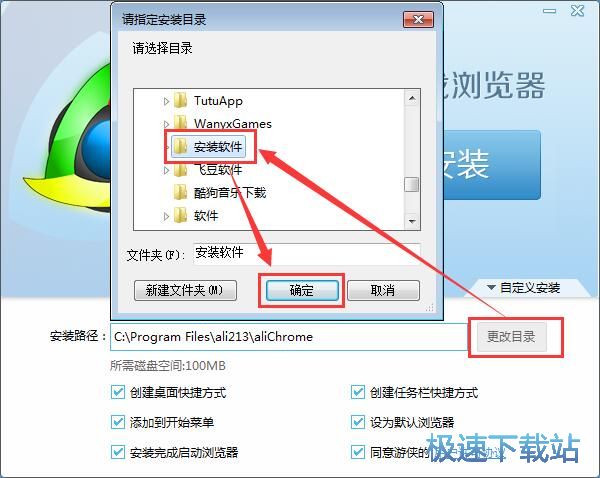
正在安装游侠游戏浏览器,安装程序正在将游侠游戏浏览器的文件安装到指定文件夹中。安装游侠游戏浏览器可能需要几分钟的时间;

安装完成!安装程序已经成功在您的电脑上安装了游侠游戏浏览器。安装向导会提示安装完成。点击完成即可退出安装向导。

游侠游戏浏览器的安装教程就讲解到这里,希望对你们有帮助,感谢你对极速下载站的支持!